PrintHub是支持POD卖家与ShopBase直接合作的最好打印服务供应商链的一项应用。您可以在ShopBase上创建商店,然后通过PrintHub履行打印订单。 如果您在ShopBase上有非PrintHub订单,只要印刷产品在 我们的目录 中,您仍然可以在PrintHub应用上处理订单。在本文中,我们将指导您使用PrintHub履行非PrintHub订单。
主要内容
在ShopBase后台上,选择 Orders >> All orders。
单击您要使用PrintHub履行的订单。
在订单详情页上,单击 Fulfill with >> Print Hub。
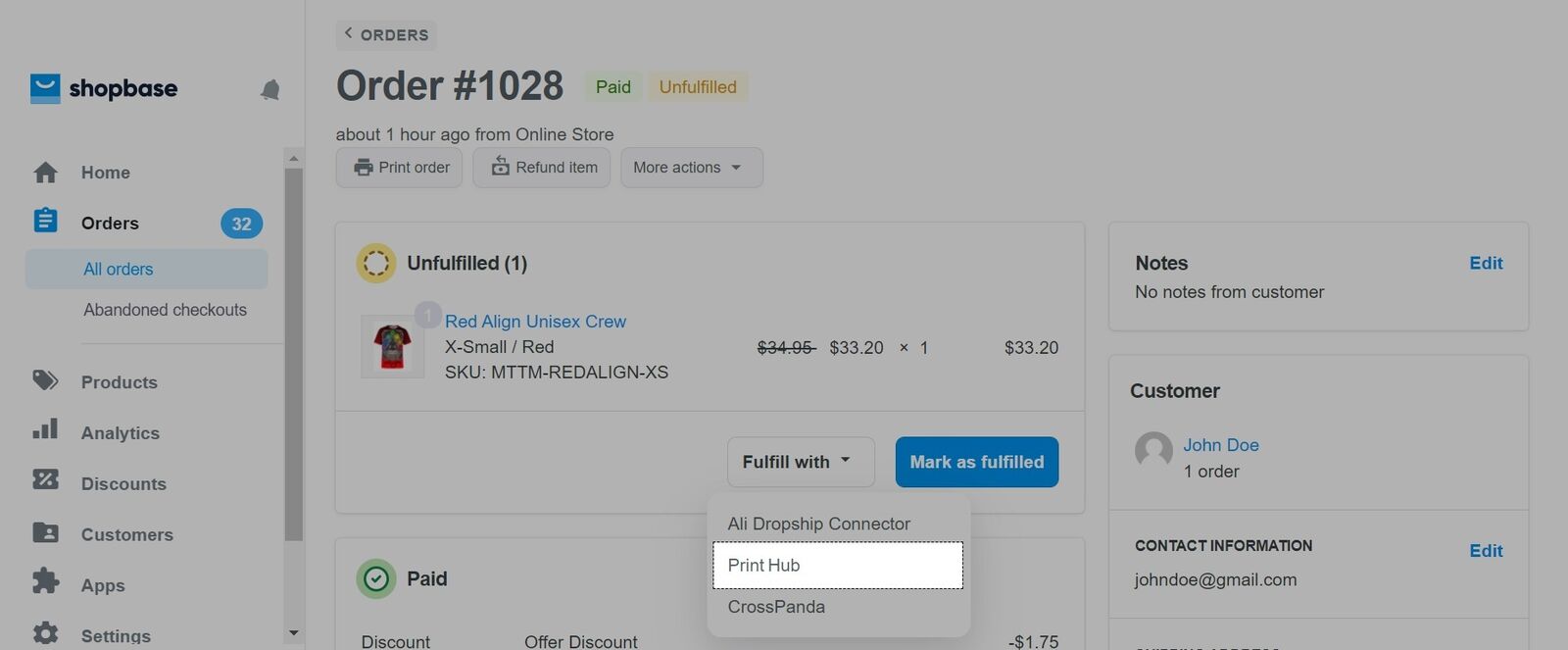
然后,订单将被列在PrintHub应用的 All orders部分中。点击订单,然后点击 Map product。
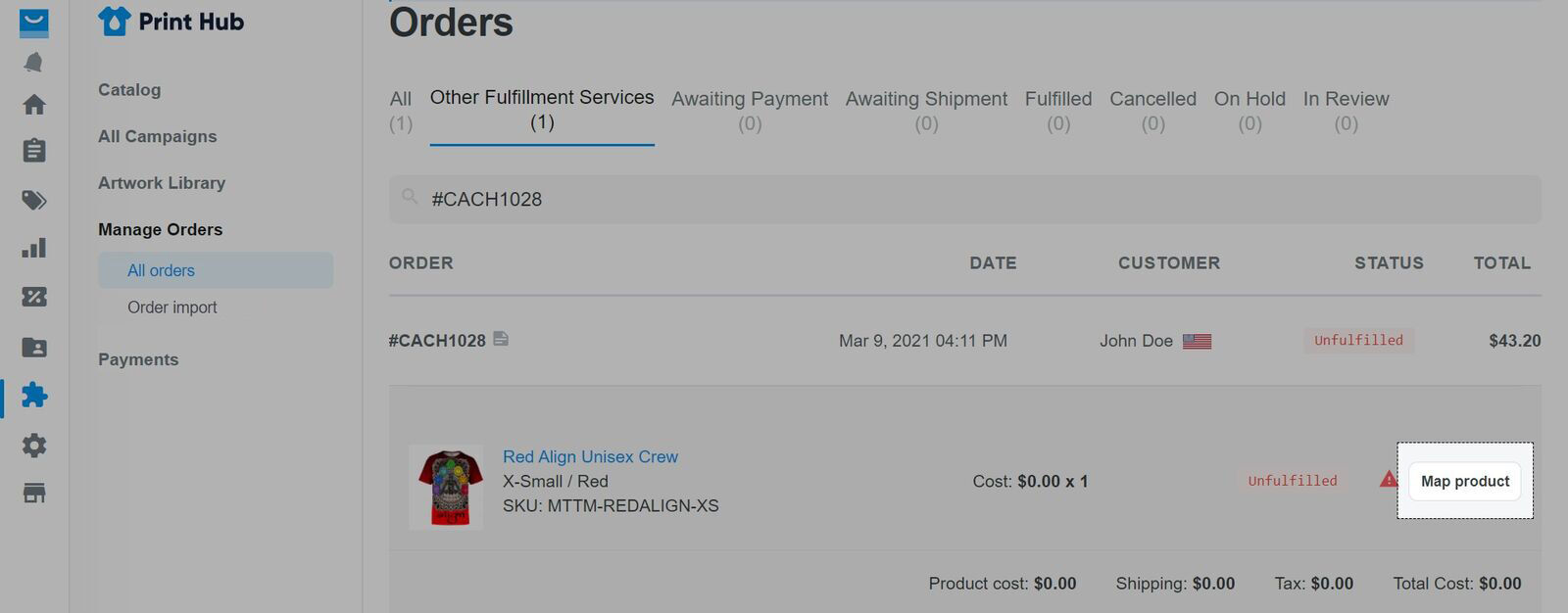
系统将自动跳转到 Fulfillment Setup页面,在此处,请调整要处理订单的产品信息以与 目录 中的产品 (PrintHub可以打印的产品)匹配。有两列要匹配,一列是 What we offer( Print Hub要求的信息),另一列是 We should map with(相应于PrintHub要求的产品信息)。然后单击 Save以保存。
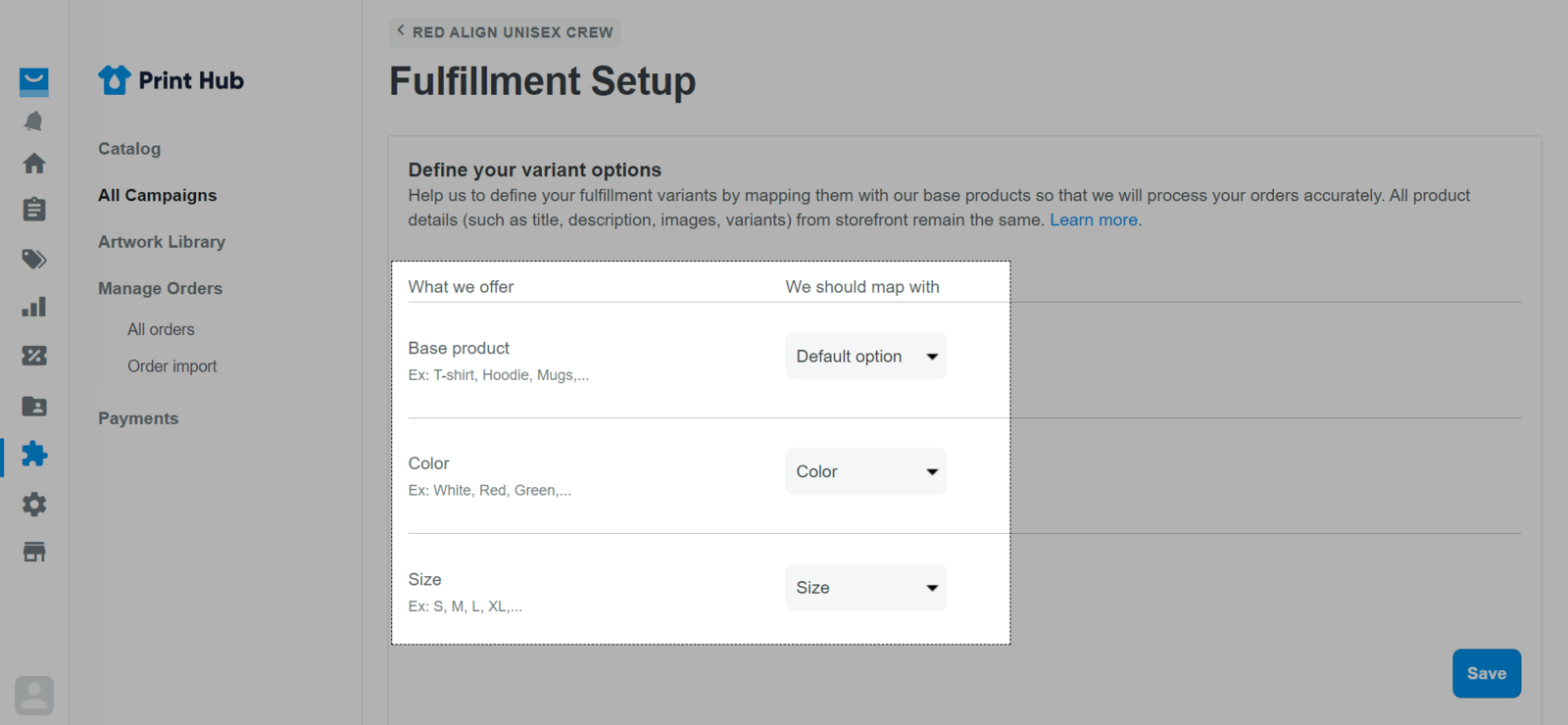
接下来,单击 Select a product并在下拉菜单中选择所需产品。
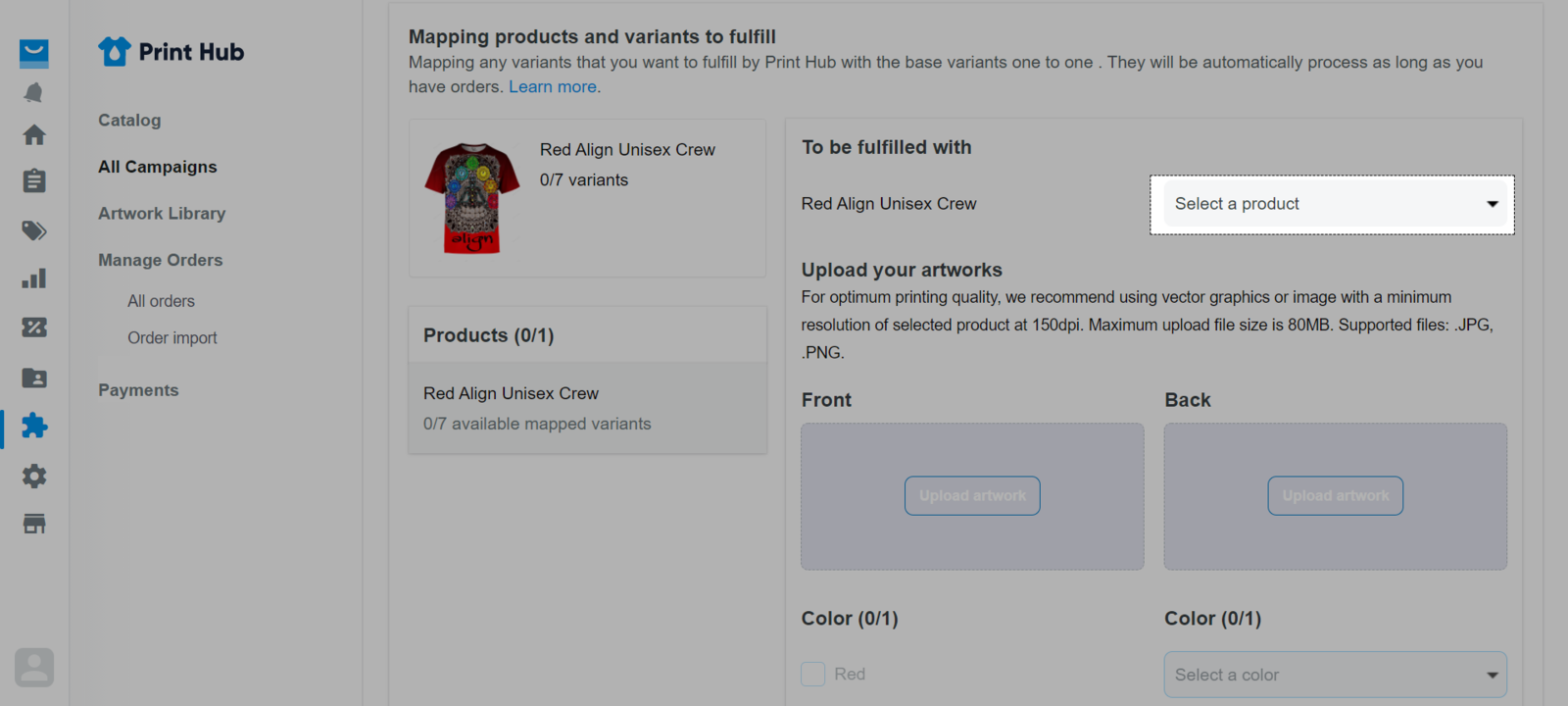
单击相应于产品正反两面的 Upload artwork按钮来上传产品设计。
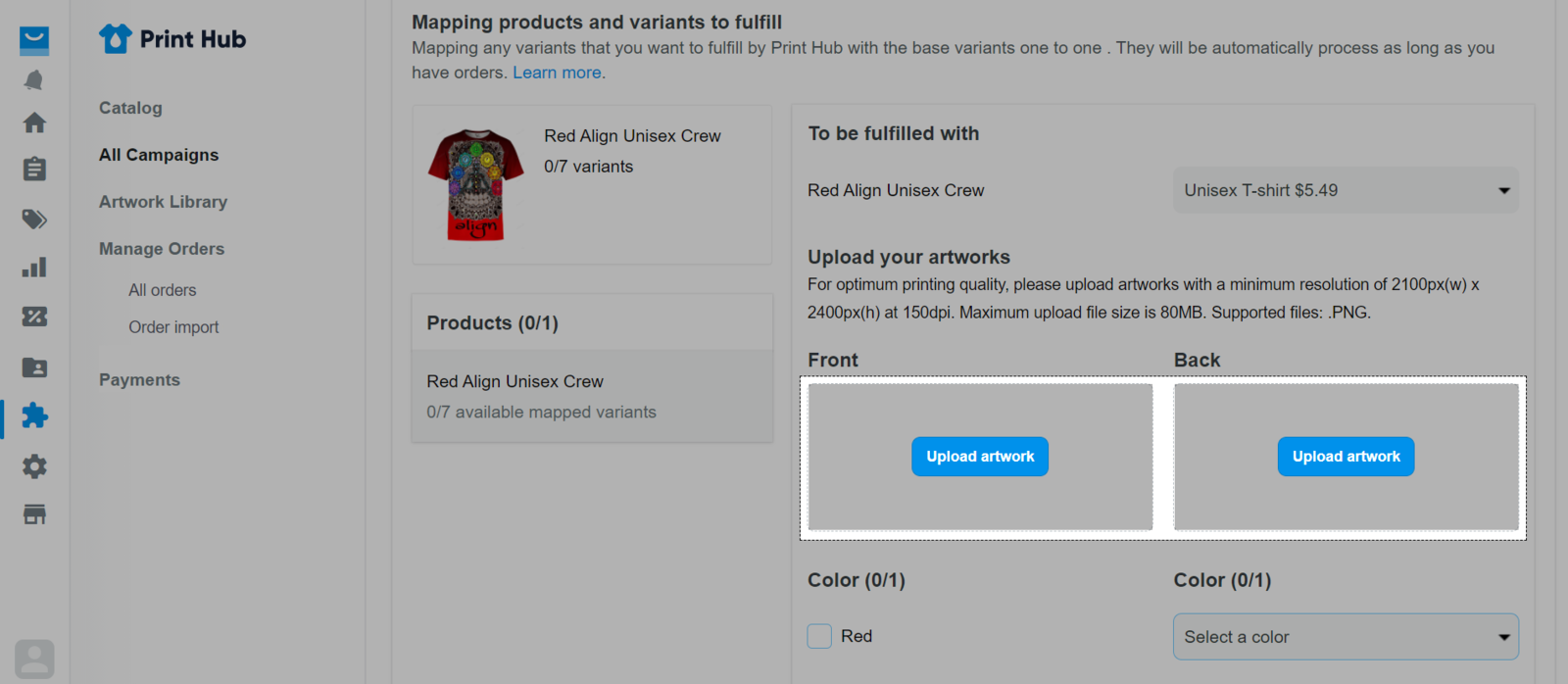
上传设计后,往下拉调整要处理产品的选项以与PrintHub目录中的产品匹配。然后勾选已匹配的选项。单击 Save。此后,订单将转至 In Review选项卡,并如A部分处理。
对于有从PrintHub创建的定制商品的订单:
如果一个订单同时有定制商品和非定制商品,它最初将处于 In Review(待审核)状态。
商品经PrintHub团队审核并获批后,订单状态将转至 Awaiting payment(待付款)供您确认向供应商付款。
如果在审核过程中定制商品被取消,订单将被继续处理而没有定制商品,并且其状态将自动转至 Awaiting payment(待付款)。
有从PrintHub创建的定制商品的订单将不被收取两次费用,并且运费将被降低。
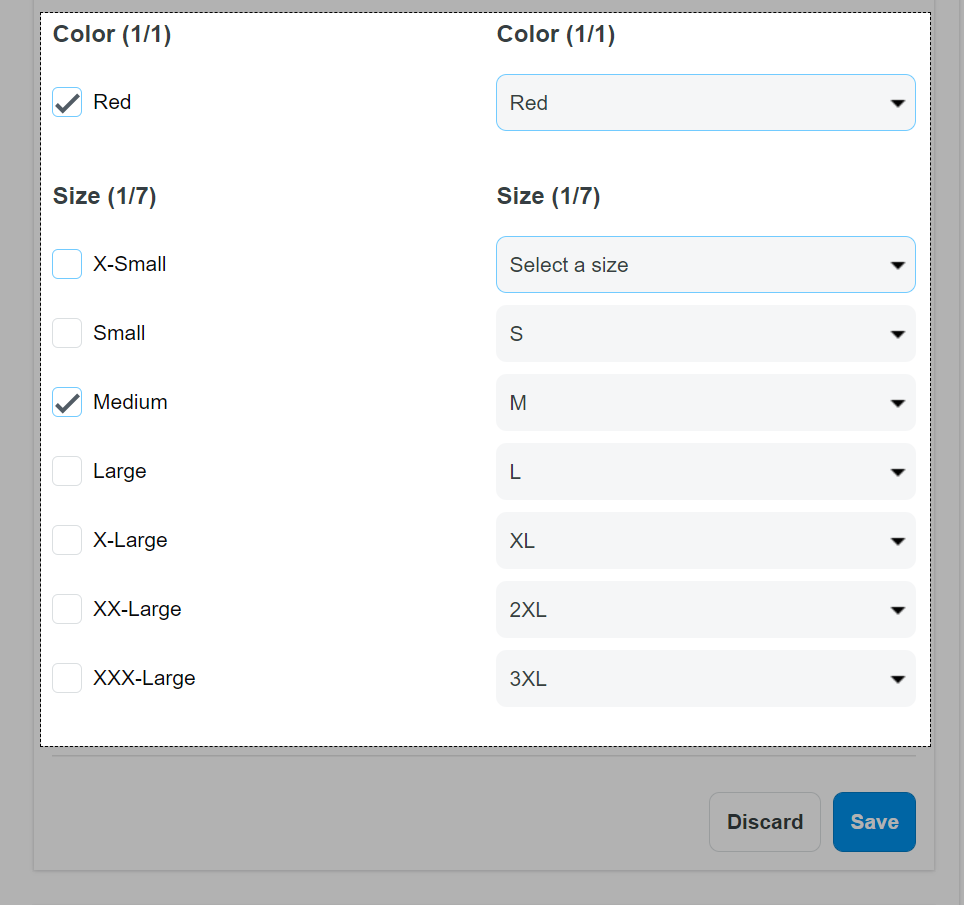
如果您勾选了选项,但未选择PrintHub目录中匹配的选项,则PrintHub供应商将无法知道要处理哪个变体选项。因此,即使您保存,该产品也将位于 Unavailable选项卡中,如下所示,并且订单无法处理。
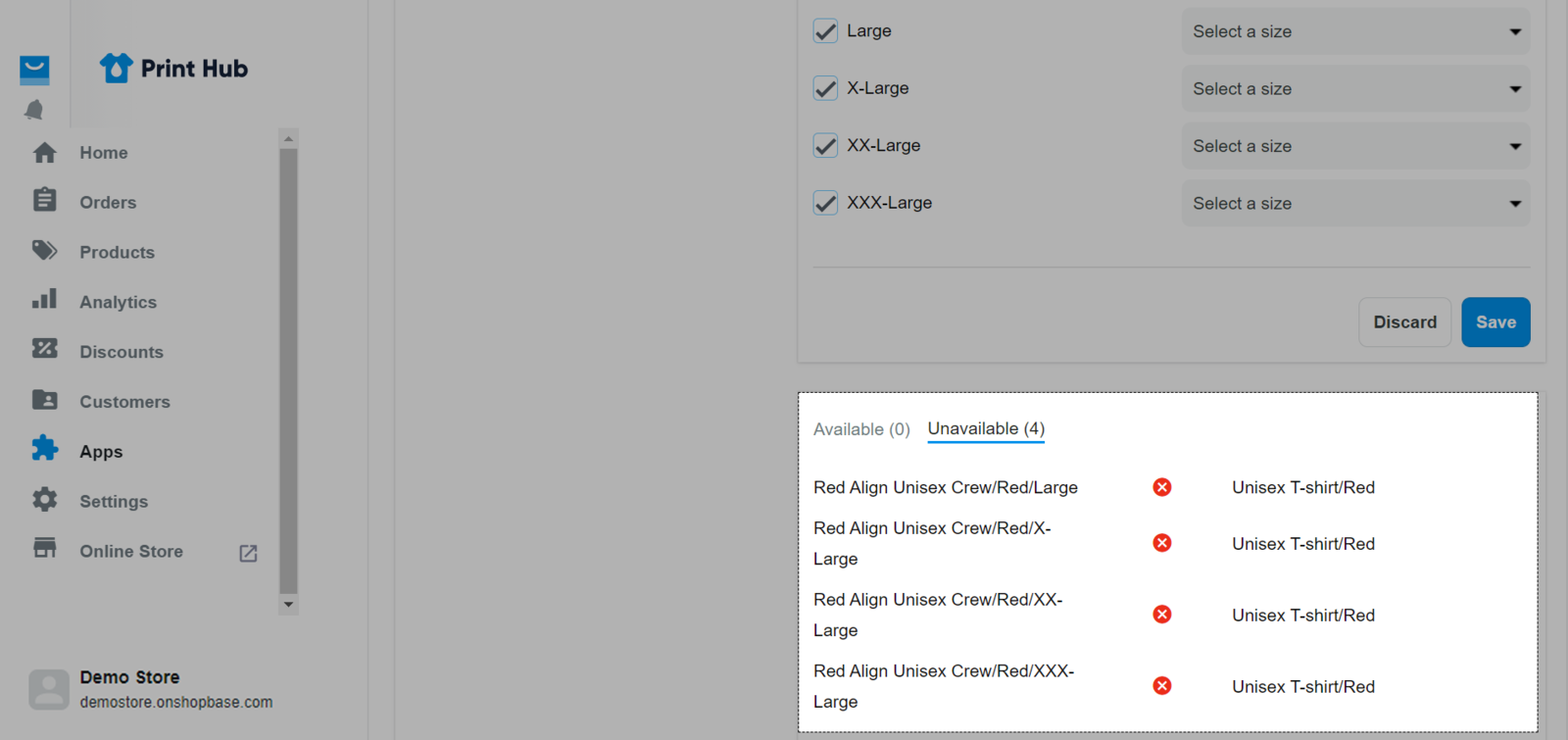
对于使用PrintHub履行的订单,请勿将其标记为已履行或添加运单号,以避免中断履行过程。运单号将在生产完并开始运输给客户之后自动添加到这些订单。